Samsung OL46B Bedienungsanleitung
Stöbern Sie online oder laden Sie Bedienungsanleitung nach Fernseher & Monitore Samsung OL46B herunter. Samsung OL46B Посібник користувача Benutzerhandbuch
- Seite / 131
- Inhaltsverzeichnis
- LESEZEICHEN




- РК екран 1
- Правила техніки безпеки 2
- Живлення 3
- Вміст упаковки 10
- Розпакування 10
- Передня панель 12
- Задня панель 12
- Пульт дистанційного керування 18
- Закріплення виробу 20
- Розміри основи 20
- Процес закріплення виробу 20
- Підключення мережевого блока 22
- Під’єднання пристроїв USB 23
- Драйвер монітора 24
- Встановлення 33
- Видалення 33
- MDC? 34
- RS-232C 35
- Обмін даними через кабель LAN 35
- RS232C OUT 36
- RS232C IN RS232C IN 36
- 37
- Auto Set ID 38
- 39
- 40
- MDC 41
- 42
- 43
- 46
- 48
- 50
- 51
- PC 53
- 54
- Manual 56
- 57
- 58
- 59
- Edit Column 59
- Information 59
- 60
- 62
- 64
- Position 68
- Transparency 68
- Edit Name 69
- Source AutoSwitch Settings 69
- Source AutoSwitch 70
- Primary Source Recovery 70
- Primary Source 71
- Secondary Source 71
- Color Tone 73
- Color Control 73
- Color Temp 74
- Image Lock 74
- Auto Adjustment 75
- Signal Balance 75
- Signal Control 75
- HDMI Black Level 76
- PIP Picture 76
- Dynamic Contrast 77
- Lamp Control 78
- Brightness Sensor 78
- Picture Reset 78
- Film Mode 82
- Auto Volume 85
- Speaker Select 86
- SRS TS XT 86
- Sound Select 86
- Sound Reset 87
- Language 87
- Clock Set 88
- Sleep Timer 88
- Timer1 / Timer2 / Timer3 88
- Holiday Management 89
- Menu Transparency 90
- Safety Lock 90
- Change PIN 90
- Energy Saving 91
- Video Wall 91
- Horizontal 92
- Vertical 92
- Screen Position 93
- Safety Screen 93
- Pixel Shift 93
- Side Gray 97
- Resolution Select 97
- Power On Adjustment 98
- OSD Rotation 98
- Advanced Settings 98
- Fan & Temperature 98
- Fan Control 98
- Fan Speed Setting 99
- Temperature Control 99
- Current Temperature 100
- Auto Power 100
- Button Lock 100
- User Auto Color 101
- Standby Control 101
- OSD Display 102
- Source OSD 102
- Not Optimum Mode OSD 102
- No Signal OSD 102
- Lamp Schedule 102
- Software Upgrade 103
- Setup Reset 104
- Reset All 104
- Multi Control 104
- Доступні режими 104
- MagicInfo 105
- Примітка 109
- Налаш.РК екрана 109
- Усунення несправностей 110
- Ознаки та рекомендовані дії 111
- Контрольний список 111
- Проблеми із екраном 112
- Проблеми, пов’язані зі звуком 113
- Запитання та відповіді 114
- Опційна мережа 116
- Режим енергозбереження 117
- Інформація 120
- Додатково 128
- Словник термінів 129
- Правила утилізації 130
- Нормативна частина 130
Inhaltsverzeichnis
Колір і вигляд можуть відрізнятися залежно відвиробу; технічні характеристики можуть бутизмінені без попередження з метою покращенняроботи виробу.Sync
ВступВміст упаковки ПриміткаПеревірте наявність усіх перелічених елементів, які постачаються з РК екраном.Якщо якогось із елементів бракує, зверніться
Current TemperatureВідображення поточної температури пристрою.Auto PowerУвімкнення або вимкнення функції Auto Power.• Off• On ПриміткаКоли для функції
User Auto Color1. Auto ColorАвтоматичне регулювання кольорів.2. ResetСкидання параметрів кольору. ПриміткаДоступно лише в режимі PC.Standby ControlВст
Lamp ScheduleНалаштування певного значення яскравості у певний час.OSD DisplayВідображення або приховування пункту меню на екрані.Source OSD• Off• OnN
• Off• OnMDC OSD• Off• OnSoftware UpgradeВиконує оновлення програмного забезпечення.1. Під’єднайте виріб до комп’ютера за допомогою цифрового с
Примітка• Ця функція працює лише за умови наявності цифрового сигналу DVI, HDMI1 абоHDMI2. (Роздільна здатність вхідного відеосигналу
• ID SetupДозволяє присвоїти пристроєві окремий ідентифікатор.• ID InputВикористовується для вибору функції передачі окремого пристрою. Активується ли
• Для вибору режиму MagicInfo можна використати пульт дистанційного керування. Однак,рекомендовано застосувати окрему клавіатуру USB для повноці
MagicInfo1. Select Application - step 1Можна вибрати програму для виконання на комп'ютері під час запуску Windows.2. Select TCP/IP - step 2Під ч
У випадку використання кількох мов можна вибрати і встановити одну певну мову. ПриміткаАнглійську мову встановлено за замовчуванням. Якщо англійська в
Дозволяє відобразити вибрані користувачем налаштування. ПриміткаЯкщо піктограма Magicinfo не відображається в області сповіщень, двічі клацніть на пік
ДодатковоПульт дистанційногокеруванняБатарейки (тип ААА, 2 шт.)(Доступно не в усіх регіонах)Верхній з'єднувальнийкронштейнНижній з'єднувальн
Усунення несправностейСамоперевірка функцій ПриміткаПерш, ніж звернутися по допомогу, перевірте наступне. Звертайтеся до Центруобслуговування
• Не використовуйте бензин, розчинник чи іншізаймисті речовини.2) Обслуговування плаского екрана.Обережно чистьте екран м'якою ганчіркою (ба
Q: РК екран мерехтить.A: Перевірте, чи кабель, яким подається сигнал з комп'ютера на РК екран, належнопід'єднаний.Q: Під час ро
Q: Зображення надто світле або надто темне.A: Відрегулюйте значення Brightness і Contrast.(Див. розділи Brightness, Contrast)Q: Невідповідний колір зо
A: Перевірте полярність батарей (+/-).A: Перевірте заряд батарей.A: Перевірте, чи увімкнене живлення.A: Перевірте, чи належно під'єднаний шнур жи
Встановіть відповідну функцію в режимі налаштування BIOS-SETUP комп'ютера. (Див.посібник для ОС Windows/комп'ютера).A: Windows Vista:Панель
ХарактеристикаЗагальна інформаціяЗагальна інформаціяМодельSyncMaster OL46BLCD панельРозмір 46,0 дюйми / 116 cmОбласть зображення 1018,08 мм (Г) x 572,
Plug-and-PlayЦей продукт можна встановити і використовувати в будь-якій системі, яка підтримуєстандарт Plug-and-Play. Двосторонній обмін даними мі
• Щоб повністю припинити споживання електроенергії, вимкніть перемикач або від'єднайтекабель живлення на задній панелі. Виходячи з дому н
Вертикальна частотаЯк і флуоресцентна лампа, екран повинен повторитиодне й те саме зображення багато разів на секунду,щоб відтворити його для
Передня панельДатчик яскравостіФункція Brightness Sensor визначає рівень оточуючого освітлення з метоюавтоматичного налаштування яскравості.Індикатор
ІнформаціяДля кращого відображенняЩоб отримати зображення найкращої якості, налаштуйте роздільну здатність тачастоту оновлення екрана, як описано
Вимкнення живлення, екранна заставка або режим економного споживанняелектроенергії• Після 12 годин використання вимикайте живлення на 2 години•
Уникайте використання сірих кольорів, які швидко можуть викликати появузалишкового зображення.Уникайте: кольорів зі значною різницею рівня яск
Застосуйте функцію “Screen Erasing” (Стирання зображення)• Застосуйте функцію “Screen Erasing” (Стирання зображення)- Ознаки: 2 вертикальні блоки руха
ДодатокЯк звернутись у компанію SAMSUNG у різних країнах світу ПриміткаУ разі виникнення запитань або зауважень стосовно виробів Samsung звер
Europehttp://www.samsung.com/be_fr(French)BOSNIA 05 133 1999 http://www.samsung.comBULGARIA 07001 33 11 http://www.samsung.comCROATIA 062 SAMSUNG (062
Europehttp://www.samsung.com/ch_fr/(French)U.K 0330 SAMSUNG (7267864) http://www.samsung.comEIRE 0818 717100 http://www.samsung.comLITHUANIA 8-800-777
Asia PacificPHILIPPINES 1-800-10-SAMSUNG(726-7864) for PLDT1-800-3-SAMSUNG(726-7864)for Digitel1-800-8-SAMSUNG(726-7864)for Globe02-5805777http://www.
Проблема не пов’язана з несправністю виробуОчищення виробу, налаштування, пояснення роботи, переустановлення тощо.• Якщо фахівець з технічної підт
ПриміткаЯкщо клієнт звертається за послугою в разі, коли виріб не має несправностей, може стягуватисяплата за обслуговування. Тому спочатку ознайомте
RGB/COMPONENT IN (роз’єм для ПК/КОМПОНЕНТНИЙ роз’єм (вхідний))• З’єднайте роз’єм [RGB/COMPONENT IN]монітора з роз’ємом RGB комп’ютера задопо
Правила утилізаціїНалежна утилізація цього продукту (відходи електричного й електронногоустаткування)(Стосується країн Європейського союзу
DDC ‒ зареєстровані товарні знаки Video Electronics Standard Association; усі інші згадані тутназви виробів можуть бути товарними знаками або з
Отримує сигнал із роз’єму дисплея.Під'єднуйте кабель DP до гнізда [DP IN]виробу та гнізд DP IN інших пристроїв. AV/COMPONENT AUDIO IN [R-AU
отримати, звернувшись до компанії SamsungElectronics. RJ 45 MDC (РОЗ’ЄМ MDC)Програмований порт MDC (Multiple DisplayControl - керування кількома
Під'єднуйте до USB-пристрою на зразок USB-клавіатури, миші, носія інформації абоцифрової камери. LAN (роз'єм під'єднання до ло
Випускний вентиляційний отвір Впускний вентиляційний отвір Примітка•Періодично замінюйте фільтр впускного вентиляційного отвору в нижній частині ви
Пульт дистанційного керування Примітка• Використання інших пристроїв відображення поблизу пульта ДК цього виробу можепризвести до випадкового
Недоступний пункт. + VOL -Налаштування гучності. CONTENT (HOME)Недоступний пункт. MagicInfo LiteНедоступний пункт. TOOLS Недоступний пункт.Клавіші В
Правила техніки безпекиСимволи ПриміткаДотримання подальших інструкцій забезпечить безпеку та дасть змогу уникнути пошкодженнямайна.Уважно прочитайте
Закріплення виробуРозпакуванняВерхній з'єднувальнийкронштейнНижній з'єднувальнийкронштейн (2 шт.)Болти (4 шт.) Болти під ключ (4 шт.) Г-поді
Підключення мережевого блокаПід'єднання живлення Примітка• Мережеві блоки продаються окремо.• Докладніші відомості щодо придбання і встановлення
Підключення кабелю локальної мережіВставте кабель LAN до роз'єму [LAN] і під'єднайте виріб до мережі.Під’єднання пристроїв USBДо виробу можн
Робота з програмним забезпеченнямДрайвер монітораПриміткаКоли на екрані з'явиться повідомлення операційної системи з проханнямвстановити
ПриміткаЦей драйвер монітора сертифіковано корпорацією Майкрософт (Microsoft Corporation) ійого встановлення не завдасть шкоди системі.Інформацію про
5. Клацніть "Properties" (Властивості) на вкладці "Monitor" (Монітор). Якщо кнопка "Proper-ties" (Властивості) не активн
8. Натисніть кнопку "Have Disk..." (Установити з диска…) і виберіть папку (наприклад, D:\Drive), де знаходиться інсталяційний файл драйвера,
Microsoft® Windows® XP1. Вставте диск у пристрій читання CD-ROM.2.Клацніть "Start" (Пуск) → "Control Panel" (Панель керуван
5. Клацніть "Update Driver..." (Оновити драйвер...) і виберіть пункт "Install from a listor..." (Установка зі списку аб
• Витирайте монітор м'якою ледь вологою ганчіркою, яку передтим добре викрутили. Не використовуйте засіб для чищення, якиймістить спирт
ПриміткаЦей драйвер монітора сертифіковано корпорацією Майкрософт, тому його встановленняне завдасть шкоди системі.Інформацію про сертифікований д
2. Двічі клацніть піктограму "Display" (Дисплей).3. Виберіть вкладку "Settings" (Параметри) і натисніть "Advanced Prop
1. Натисніть "Start" (Пуск), "Settings" (Параметри), "Control Panel" (Панель керування), післячого двічі клацніть піктог
Робота з програмним забезпеченнямMDC (Multiple Display Control)Встановлення1. Вставте компакт-диск із програмою встановлення в пристрій читання компак
MDC?"MDC" – , ’. MDC M
Server PC RJ 45 MDC RJ 45 MDCRJ 45 RJ 45Використання MDC через EthernetВведіть IP-адресу основного пристрою відображення та підключіть пристрій до ком
Server PC RJ 45 MDCRS232C OUTRS232C OUTRS232C IN RS232C IN Обмін даними із стереокабелем через кабель LANЗа допомогою порту [RS232C IN / OUT] на вироб
. –
Auto Set ID Auto Set ID LFD- .
LFD- LFD-.
Перевіряйте правильність і надійність вставлення штекера врозетку.• Нехтування цією вимогою може стати причиною пожежі. Не перегинайте і не тя
MDC, LFD-
MDC1 , Samsung MDC Unified.2 Add, .z
z Ethernet, IP-, .
.
.
Alertz Fault Device , : , ,
(, ).
Greenz .Bluez
Dynamic Contrast Dynamic Contrast . Gamma Control
Picture Size . Detail , Picture Size
Ставлячи виріб у шафу або на поличку, слідкуйте за тим, щоб краївиробу не виступали за межі полички.• Інакше виріб може впасти або травмувати користу
. Sound.
System. Video WallVideo Wall
V . 15 . V 6,
User Auto Color . PC. Auto Power
Safety Lock . , Safety Lock Off. Button Lock
Clock Set , ’.
z Holiday : Holiday Management Timer.z Repeat : , Timer.
Pixel Shift , .Screen Saver
Safety Screen , . Lamp
Remote Control . Reset Picture .Reset Sound .Reset System
У разі виявлення незвичайних запахів, звуків або диму з виробунегайно вийміть штепсель із розетки та зверніться у центробслуговування.• Нехту
. ’ .
1 Group>Edit .2
1 Edit.2 Edit Group Rename.3
2 Add. Add Schedule.3 Add Device Group ,
, Delete.
’ ’
Налаш.РК екранаInputДоступні режими• PC / DVI / DisplayPort• AV• Component• HDMI• MagicInfoПриміткаMagicInfo вмикається лише якщо під’єднано мережевий
PIP Примітка• Функція PIP недоступна, якщо для пункту Video Wall встановлено значення On.• Функція PIP недоступна, якщо для пункту Source AutoSwitch в
• HDMI : PC• DisplayPort : PC ПриміткаHDMI2 не працює, якщо приєднано мережевий блок.SizeДозволяє змінити розмір екрана ЗВЗ. ПриміткаЗначення параметр
• OpaqueEdit Name Для полегшення вибору джерела вхідного сигналу можна призначити назви пристроям, щопідключені до вхідних роз’ємів.VCR / DVD
• Нехтування цією вимогою може призвести до ураженняелектричним струмом або пожежі. Якщо протягом тривалого часу на екрані залишається нерухомез
Сумісні сигнали для кожного основного джерела вхідного сигналу вказано у пункті PIP >Source.Source AutoSwitchЯкщо для пункту Source AutoSwitch вибр
Primary SourceВстановіть Primary Source для автоматичного вибору джерела вхідного сигналу.Secondary SourceВстановіть Secondary Source для автоматичног
1. InformationРекомендовано для передачі точної інформації (наприклад, інформації загальногокористування).2. AdvertisementРекомендовано для в
• Mode 2 - налаштування темнішого зображення, аніж у режимі Mode1.• Mode 3 - збільшення контрастності між темними і світлими кольорами.Color Tone Прим
3. BlueColor Temp.Color Temp. - це вимір, що характеризує "теплоту" кольорів зображення.ПриміткаЦя функція доступна, коли для параметра Mode
Auto AdjustmentЗначення параметрів Fine, Coarse і Position буде налаштовано автоматично. Якщо змінитироздільну здатність за допомогою панелі
5. G-Offset6. B-OffsetSizeМожна змінити налаштування параметра Size.1. 16:92. 4:3 ПриміткаЗначення Size зміниться на 16:9, якщо режим PIP активний.HDM
1. ContrastВикористовується для налаштування контрастності екрана ЗВЗ.2. BrightnessВикористовується для налаштування яскравості екрана ЗВЗ.3. Sharpnes
ПриміткаФункція вимикається, якщо для пункту PIP встановлено значення On.Lamp ControlДозволяє налаштувати інвенторну лампу, щоб зменшити споживання е
Mode РК екран має чотири автоматичні режими зображення ("Dynamic", "Standard", "Movie" and"Custom"), встановле
Не ставте на виріб важкі предмети або іграшки чи солодощі(наприклад, печиво), які можуть привернути увагу дітей.• Тягнучись до бажаної р
Використовується для налаштування кольорів.TintВикористовується для надання природного відтінку кольорам. ПриміткаПовзунок налаштування відтінку ві
ПриміткаЦя функція доступна, коли для параметра Mode встановлено значення Custom, а для параметрівDynamic Contrast та Color Tone — значення Off.SizeМо
Дозволяє вмикати та вимикати функцію цифрового пониження шуму (Off/On). Функціяцифрового зменшення шумів дозволяє отримати чистіше та чіткіше
ПриміткаДоступні режими: PIP On1. ContrastВикористовується для налаштування контрастності екрана ЗВЗ.2. BrightnessВикористовується для налаштування я
Brightness Sensor Параметр Brightness Sensor визначає рівень навколишнього освітлення і автоматичновідповідним чином налаштовує яскравість екр
2. MusicДозволяє вибрати пункт Music для перегляду музичних відеофільмів або концертів.3. MovieДозволяє вибрати пункт Movie під час перегляду фільмів.
Знижує різницю рівня гучності між різними компаніями телевізійного мовлення.1. Off2. OnSRS TS XT SRS TS XT є запатентованою технологією компанії
У випадку використання виробу, який під'єднано до домашнього кінотеатру, вимкніть йоговнутрішні гучномовці, щоб чути звук гучномовців (зов
Time Виберіть одне з 4 налаштувань часу, а саме Clock Set, Sleep Timer, Timer і Holiday Manage-ment.Clock SetНалаштування поточного часу.Sleep TimerАв
Примітка• Holiday: для вимкнення таймера у вихідні дні виберіть значення Apply, щоб залишититаймер увімкненим ‒ Don't Apply.• Доступн
• Підключіть виріб до окремої розетки та не під’єднуйте його до подовжувача з кількомарозетками.Якщо потрібно використовувати подовжувач з
• Вибрати та видалити можна кілька свят.• Delete AllМожна видалити всі записані свята.Menu TransparencyВикористовується для зміни прозорості фону екра
LockЦе функція, яка блокує екранне меню з метою збереження поточних налаштувань тазапобігання зміні налаштувань іншими користувачами. Примі
Дозволяє вимкнути або увімкнути функцію Video Wall для вибраного відображення.• Off• OnFormatПункт Format використовується для перегляду розділеного е
Наявні п’ятнадцять рівнів налаштування: 1~15. ПриміткаЯкщо для пункту Horizontal встановлено значення 15, максимальне значення для пункту Ver-tical бу
• Off• OnHorizontalВстановлення кількості пікселів переміщення зображення по горизонталі.Наявні п'ять рівнів налаштування: 0, 1, 2, 3, і 4.Vertic
TimerTimerДля функції захисту від вигоряння екрана можна встановити таймер.Якщо запустити операцію стирання будь-якого залишкового зображення,
TimeВ межах встановленого періоду часу встановіть час для виконання.BarЦя функція запобігає виникненню залишкових зображень на екрані, шляхом
Side GrayВиберіть яскравість сірого для фону екрана.• OFF• Light• DarkResolution SelectЯкщо в параметрах відеокарти задана роздільна здатність
Power On AdjustmentВикористовується для налаштування функції "Power On time" екрана.Увага. Встановлюйте достатньо велике значення парамет
• Auto• ManualFan Speed SettingВстановлення швидкості вентилятора у діапазоні 0-100. ПриміткаДоступно, якщо для пункту Fan Control встановлено значенн
Weitere Dokumente für Fernseher & Monitore Samsung OL46B












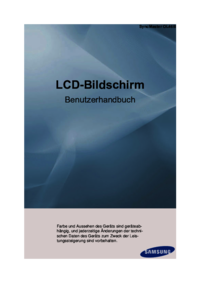








 (75 Seiten)
(75 Seiten) (107 Seiten)
(107 Seiten) (44 Seiten)
(44 Seiten) (100 Seiten)
(100 Seiten) (69 Seiten)
(69 Seiten)
 (38 Seiten)
(38 Seiten) (135 Seiten)
(135 Seiten) (104 Seiten)
(104 Seiten)







Kommentare zu diesen Handbüchern